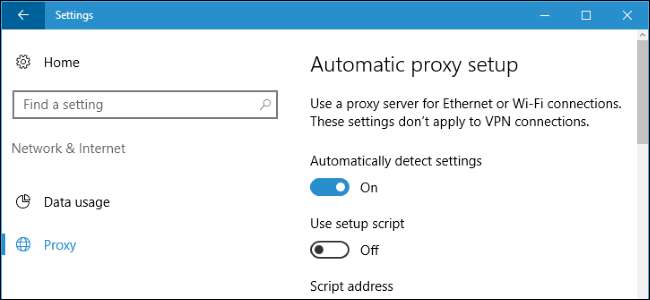
Το Web Proxy Auto-Discovery (WPAD) δίνει στους οργανισμούς έναν τρόπο αυτόματης διαμόρφωσης ενός διακομιστή μεσολάβησης στο σύστημά σας. Τα Windows ενεργοποιούν αυτήν τη ρύθμιση από προεπιλογή. Να γιατί αυτό είναι πρόβλημα.
Το WPAD είναι πραγματικά χρήσιμο όταν ένας οργανισμός όπως η εταιρεία ή το σχολείο σας πρέπει να διαμορφώσει έναν διακομιστή μεσολάβησης για τη σύνδεσή σας στο δίκτυό του. Σας σώζει από το να χρειαστεί ρυθμίστε τα πράγματα μόνοι σας . Ωστόσο, το WPAD μπορεί να προκαλέσει προβλήματα σε περίπτωση που συνδεθείτε σε κακόβουλο Balsh και στο δίκτυο . Με ενεργοποιημένο το WPAD, αυτό το δίκτυο Wi-Fi μπορεί να ρυθμίσει αυτόματα έναν διακομιστή μεσολάβησης στα Windows. Όλη η επισκεψιμότητα της περιήγησής σας στο Web θα δρομολογείται μέσω του διακομιστή μεσολάβησης ενώ είστε συνδεδεμένοι στο δίκτυο Wi-Fi — πιθανώς εκθέτοντας ευαίσθητα δεδομένα. Τα περισσότερα λειτουργικά συστήματα υποστηρίζουν το WPAD. Το πρόβλημα είναι ότι στα Windows, το WPAD είναι ενεργοποιημένο από προεπιλογή. Είναι ένα δυνητικά επικίνδυνο περιβάλλον και δεν θα πρέπει να ενεργοποιηθεί εκτός εάν το χρειάζεστε πραγματικά.
ΣΧΕΤΙΖΟΜΑΙ ΜΕ: Πώς να ρυθμίσετε έναν διακομιστή μεσολάβησης σε Windows
WPAD, εξήγησε
ΣΧΕΤΙΖΟΜΑΙ ΜΕ: Ποια είναι η διαφορά μεταξύ ενός VPN και ενός διακομιστή μεσολάβησης;
Διακομιστές μεσολάβησης — όχι συγχέεται με εικονικά ιδιωτικά δίκτυα (VPN) —Καμιά φορά απαιτείται για την περιήγηση στον Ιστό σε ορισμένα δίκτυα επιχειρήσεων ή σχολείων. Όταν διαμορφώνετε έναν διακομιστή μεσολάβησης στο σύστημά σας, το σύστημά σας θα στείλει την επισκεψιμότητα περιήγησής σας μέσω του διακομιστή μεσολάβησης και όχι απευθείας στους ιστότοπους που επισκέπτεστε. Αυτό επιτρέπει στους οργανισμούς να εκτελούν φιλτράρισμα ιστού και προσωρινή αποθήκευση, και μπορεί να είναι απαραίτητο να παρακάμψουν τα τείχη προστασίας σε ορισμένα δίκτυα.
Το πρωτόκολλο WPAD έχει σχεδιαστεί για να επιτρέπει στους οργανισμούς να παρέχουν εύκολα ρυθμίσεις διακομιστή μεσολάβησης σε όλες τις συσκευές που συνδέονται στο δίκτυο. Ο οργανισμός μπορεί να τοποθετήσει ένα αρχείο διαμόρφωσης WPAD σε ένα τυπικό μέρος και όταν είναι ενεργοποιημένο το WPAD, ο υπολογιστής σας ή άλλη συσκευή ελέγχει αν υπάρχουν πληροφορίες διακομιστή μεσολάβησης WPAD που παρέχονται από το δίκτυο. Στη συνέχεια, η συσκευή σας χρησιμοποιεί αυτόματα οποιεσδήποτε ρυθμίσεις παρέχει το αρχείο αυτόματης διαμόρφωσης διακομιστή μεσολάβησης (PAC), στέλνοντας όλη την κίνηση στο τρέχον δίκτυο μέσω του διακομιστή μεσολάβησης.
Windows εναντίον άλλων λειτουργικών συστημάτων
Ενώ το WPAD μπορεί να είναι ένα χρήσιμο χαρακτηριστικό σε ορισμένα δίκτυα επιχειρήσεων και σχολείων, μπορεί να προκαλέσει μεγάλα προβλήματα σε δημόσια δίκτυα Wi-Fi. Δεν θέλετε ο υπολογιστής σας να ρυθμίζει αυτόματα έναν διακομιστή μεσολάβησης όταν συνδέεστε σε ένα δημόσιο δίκτυο Wi-Fi σε μια καφετέρια, αεροδρόμιο ή ξενοδοχείο.
Αυτός είναι ο λόγος για τον οποίο τα περισσότερα λειτουργικά συστήματα απενεργοποιούν το WPAD από προεπιλογή. iOS , macOS , Linux και Chrome OS όλα υποστηρίζουν το WPAD, αλλά είναι απενεργοποιημένο. Πρέπει να ενεργοποιήσετε το WPAD εάν θέλετε η συσκευή σας να ανακαλύπτει αυτόματα τις ρυθμίσεις διακομιστή μεσολάβησης.
ΣΧΕΤΙΖΟΜΑΙ ΜΕ: Πώς να ρυθμίσετε έναν διακομιστή μεσολάβησης σε iPhone ή iPad
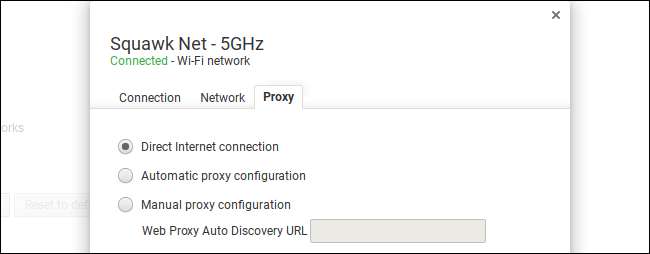
Αυτό δεν ισχύει στα Windows. Τα Windows ενεργοποιούν το WPAD από προεπιλογή, επομένως θα διαμορφώσει αυτόματα τις ρυθμίσεις διακομιστή μεσολάβησης που παρέχονται από οποιοδήποτε δίκτυο συνδέεστε στο.
Ποιος είναι ο κίνδυνος?
Εάν το σύστημά σας έχει ρυθμιστεί να χρησιμοποιεί επικίνδυνο διακομιστή μεσολάβησης από κακόβουλο δίκτυο Wi-Fi, η περιήγησή σας ενδέχεται να είναι ευάλωτη σε κατασκοπεία και άλλες επιθέσεις.
ΣΧΕΤΙΖΟΜΑΙ ΜΕ: Τι είναι το HTTPS και γιατί πρέπει να φροντίζω;
Κρυπτογράφηση HTTPS
συνήθως βοηθά στην προστασία του περιεχομένου της περιήγησής σας σε ευαίσθητους ιστότοπους. Έτσι, όταν συνδέεστε στον ιστότοπο της τράπεζάς σας, ενδέχεται να ανακατευθυνθείτε σε μια διεύθυνση όπως
https://your_bank.com/account?token=secret_authentication_token
. Κανονικά, όποιος παρακολουθεί το δίκτυο θα δει απλώς ότι είστε συνδεδεμένοι
ήττψ://υουρ_πανκ.κομ
και δεν θα ήξερα την πλήρη διεύθυνση. Ωστόσο, εάν ο υπολογιστής σας περιηγείται σε διακομιστή μεσολάβησης, ο υπολογιστής σας ενημερώνει την πλήρη διεύθυνση του διακομιστή μεσολάβησης, η οποία θα μπορούσε να περιέχει δυνητικά ευαίσθητες πληροφορίες.
ΣΧΕΤΙΖΟΜΑΙ ΜΕ: Ασφαλίστε τους λογαριασμούς σας στο διαδίκτυο καταργώντας την πρόσβαση τρίτων μερών στην εφαρμογή
Ο διακομιστής μεσολάβησης θα μπορούσε επίσης να τροποποιήσει ιστοσελίδες στις οποίες έχετε πρόσβαση. Ακόμα κι αν έχετε πρόσβαση σε ασφαλείς σελίδες HTTPS με τις οποίες δεν μπορεί να αλλοιωθεί ο διακομιστής μεσολάβησης, ο διακομιστής μεσολάβησης θα μπορούσε να σας ανακατευθύνει σε πλαστές σελίδες σύνδεσης σε μια προσπάθεια καταγραφής των κωδικών πρόσβασης και άλλων ευαίσθητων λεπτομερειών. Οι επιτιθέμενοι θα μπορούσαν επίσης να κλέψουν Διακριτικά ελέγχου ταυτότητας OAUTH , που χρησιμοποιούνται για τη σύνδεση σε άλλους ιστότοπους χρησιμοποιώντας τα διαπιστευτήρια χρήστη Google, Facebook ή Twitter.
Αυτό δεν είναι απλώς θεωρητικός κίνδυνος. Ερευνητές ασφαλείας απέδειξαν επιθέσεις WPAD στο DEF CON 24 το καλοκαίρι του 2016. Δεν έχουμε δει καμία αναφορά αυτής της επίθεσης να χρησιμοποιείται στην άγρια φύση, αλλά εξακολουθεί να υπάρχει κίνδυνος.
Πώς να απενεργοποιήσετε το WPAD στα Windows 8 και 10
Στα Windows 10, θα βρείτε αυτήν την επιλογή στις Ρυθμίσεις> Δίκτυο & Διαδίκτυο> Διακομιστής μεσολάβησης. Στα Windows 8, η ίδια οθόνη είναι διαθέσιμη στο PC Settings> Network Proxy. Απλώς απενεργοποιήστε την επιλογή "Αυτόματη ανίχνευση ρυθμίσεων" για να απενεργοποιήσετε το WPAD.
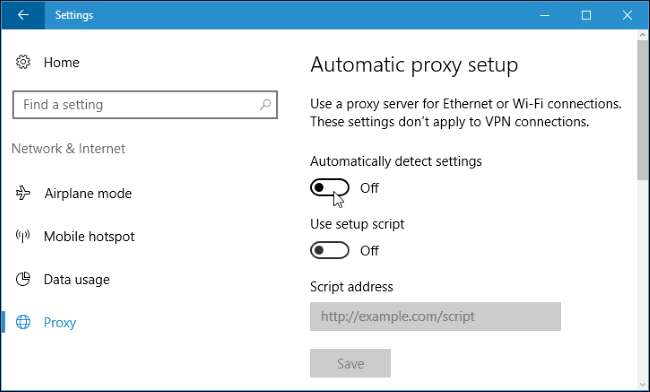
Πώς να απενεργοποιήσετε το WPAD στα Windows 7
Στα Windows 7, μπορείτε να απενεργοποιήσετε το WPAD μέσω του παραθύρου Επιλογές Internet. Μεταβείτε στον Πίνακα Ελέγχου> Δίκτυο και Διαδίκτυο> Επιλογές Διαδικτύου. Σημειώστε ότι μπορείτε επίσης να χρησιμοποιήσετε αυτήν τη μέθοδο στα Windows 8 ή 10, αν θέλετε.
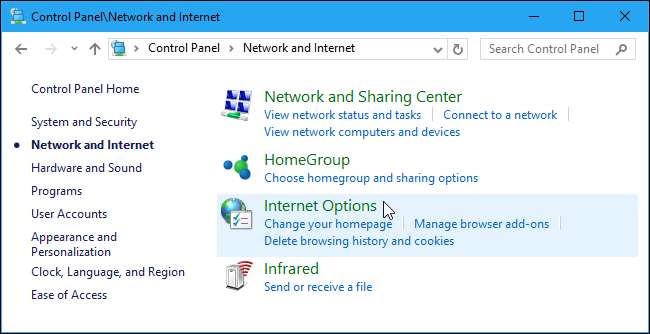
Στο παράθυρο "Ιδιότητες Διαδικτύου", μεταβείτε στην καρτέλα "Συνδέσεις" και κάντε κλικ στο κουμπί "Ρυθμίσεις LAN".
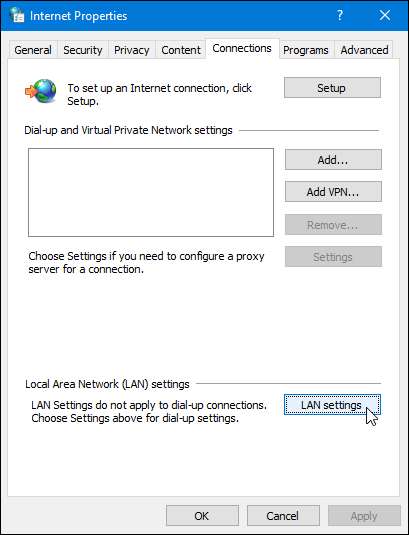
Στο παράθυρο "Local Area Network (LAN) Settings", καταργήστε την επιλογή "Αυτόματη ανίχνευση ρυθμίσεων" και, στη συνέχεια, κάντε κλικ στο "OK" δύο φορές για να αποθηκεύσετε τις ρυθμίσεις σας.
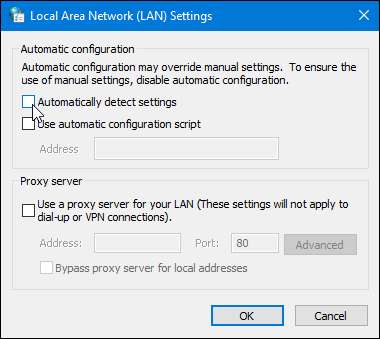
Ακόμα και αν πρέπει να χρησιμοποιήσετε έναν διακομιστή μεσολάβησης, θα είστε πιο ασφαλείς εάν καθορίσετε την ακριβή διεύθυνση σε ένα σενάριο αυτόματης διαμόρφωσης διακομιστή μεσολάβησης (επίσης γνωστό ως αρχείο .PAC) ή εισαγάγετε μη αυτόματα τις λεπτομέρειες του διακομιστή μεσολάβησης. Δεν θα βασίζεστε στο WPAD, το οποίο θα μπορούσε να επιτρέψει την παραβίαση των ρυθμίσεων διακομιστή μεσολάβησης σε δημόσια δίκτυα Wi-Fi.







